DW中新建带有标题的表格的方法教程
时间:2023-05-19 16:54:58作者:极光下载站人气:3
Adobe
Dreamweaver简称为DW,这是Adobe公司系列办公软件中的一款,主要用编辑和处理网页代码。如果有需要我们可以在其中插入表格,插入后还可以根据需要设置表格的样式效果等等,非常地方便实用。如果我们在Adobe
Dreamweaver中插入表格后,希望添加表格标题,小伙伴们知道具体该如何进行操作吗,其实操作方法是非常简单的,我们只需要在“插入”选项卡中新建表格时就输入标题就可以了。当然,我们也可以自己手动输入需要的代码,小伙伴们分别尝试操作一下,看看最终的表格效果。如果小伙伴们还没有Adobe
Dreamweaver这款软件,可以在文末下载。接下来,小编就来和小伙伴们分享具体的操作步骤了,有需要或者是有兴趣了解的小伙伴们快来和小编一起往下看看吧!
操作步骤
第一步:双击打开Adobe Dreamweaver进入编辑界面;
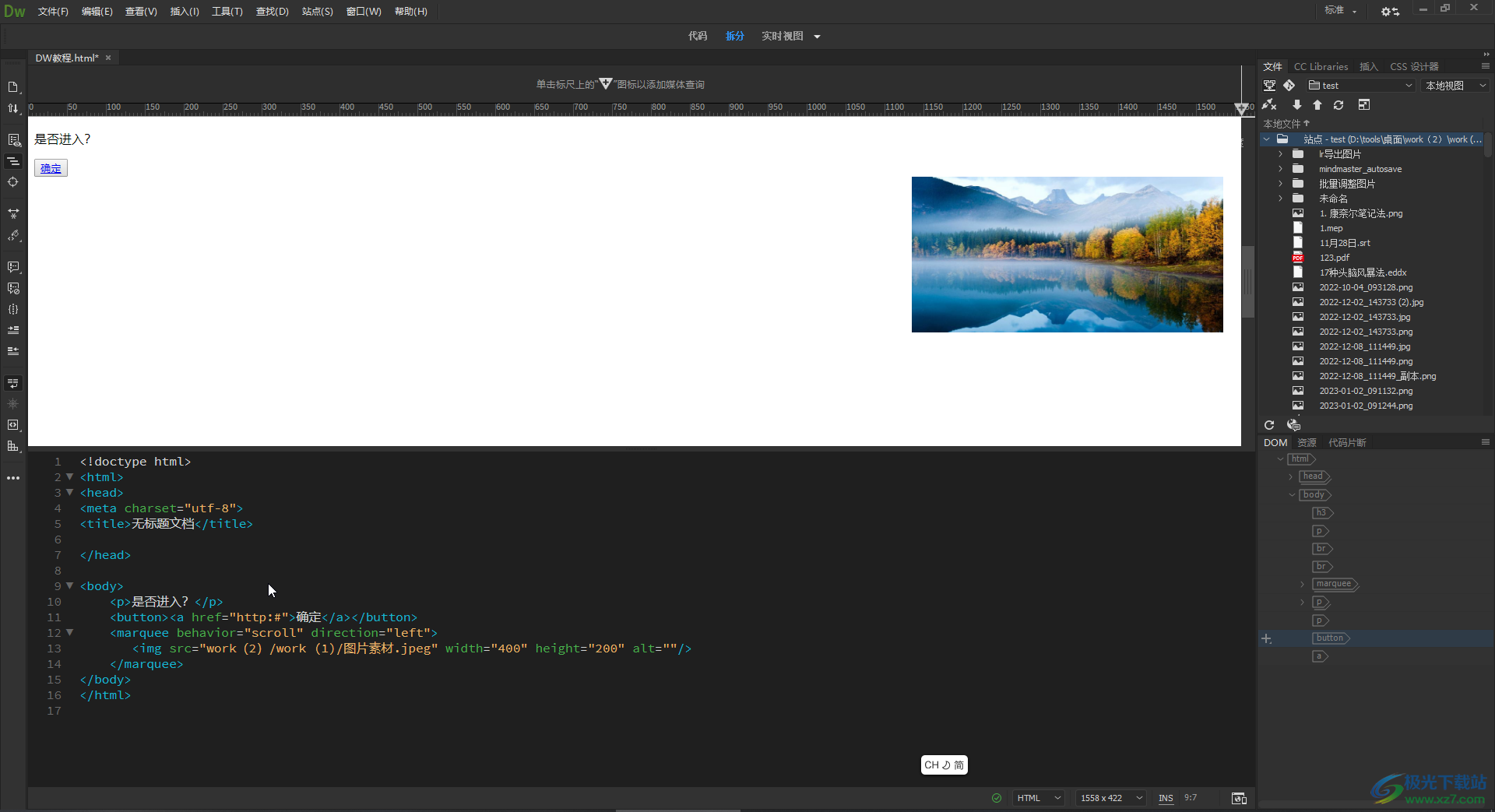
第二步:将鼠标定位到body中需要插入表格的位置,然后点击“插入”——“table”(表格);
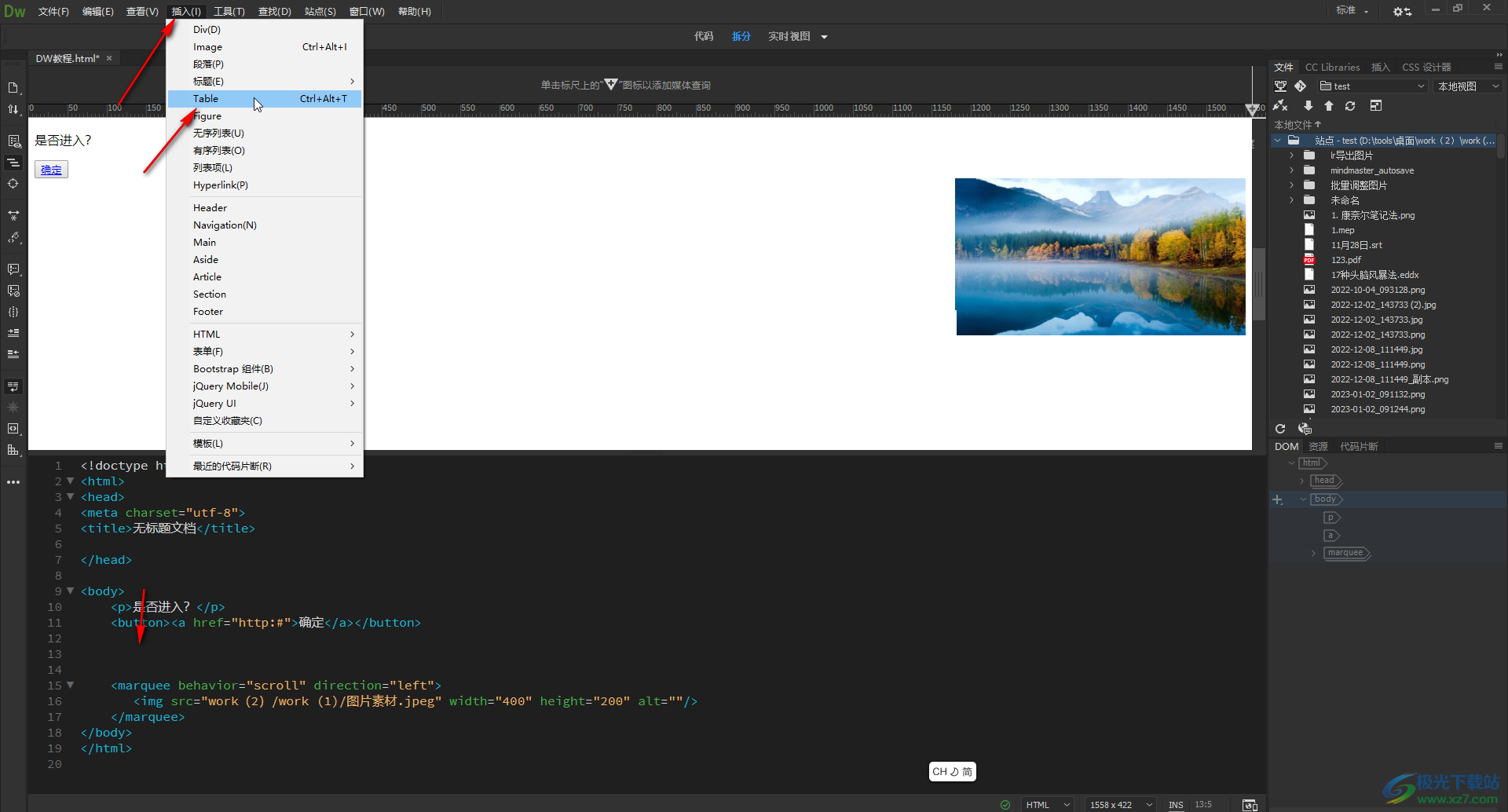
第三步:在打开的窗口中设置想要的表格行数和列数,表格宽度等参数;
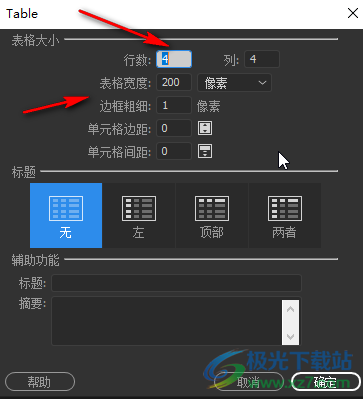
第四步:在“标题”处输入需要的文字内容,点击“确定”;
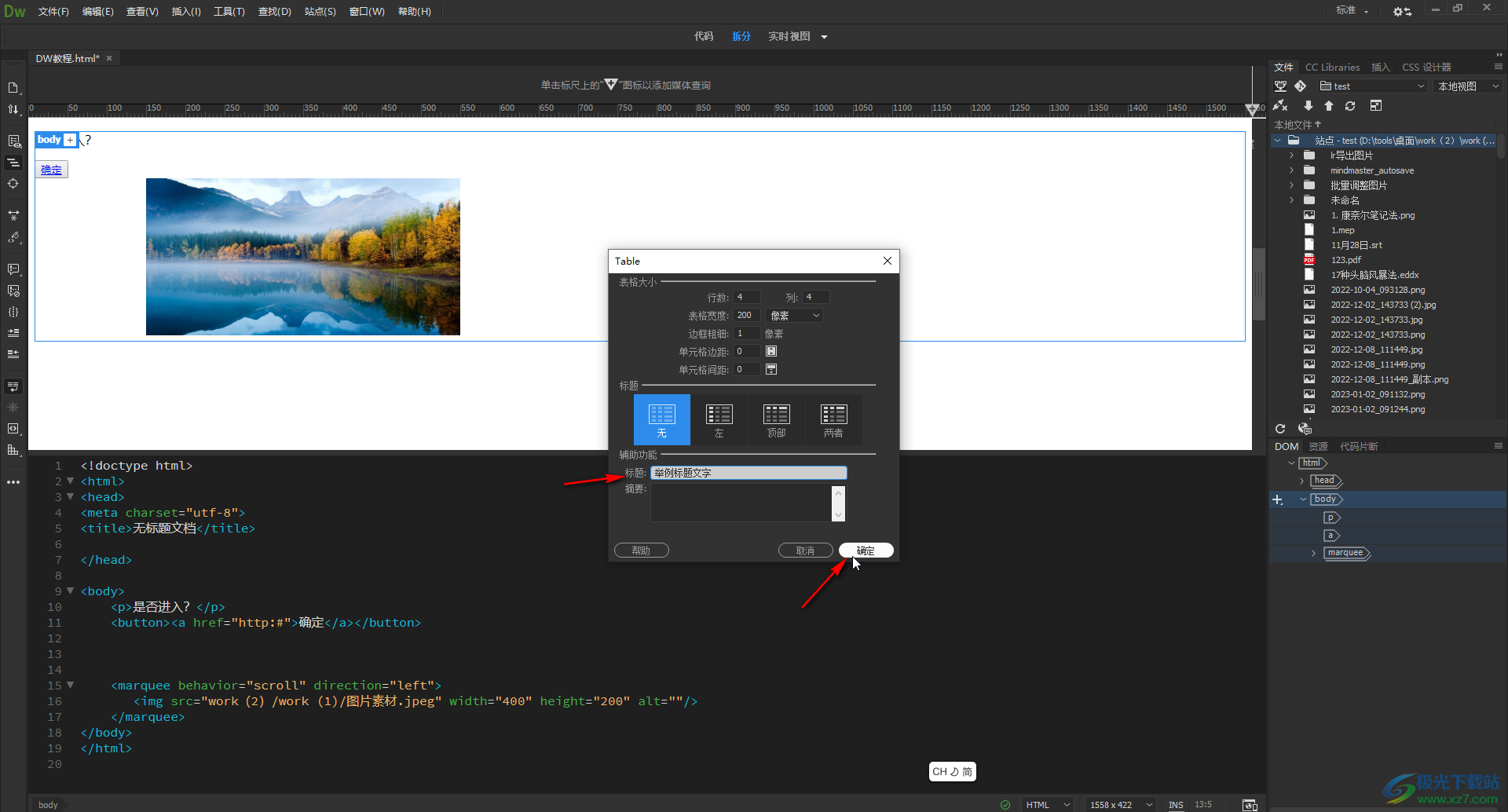
第五步:在界面上方点击切换到“拆分”视图,选择“实时视图”,就可以看到自动生成了代码,也可以看到实时预览效果了。
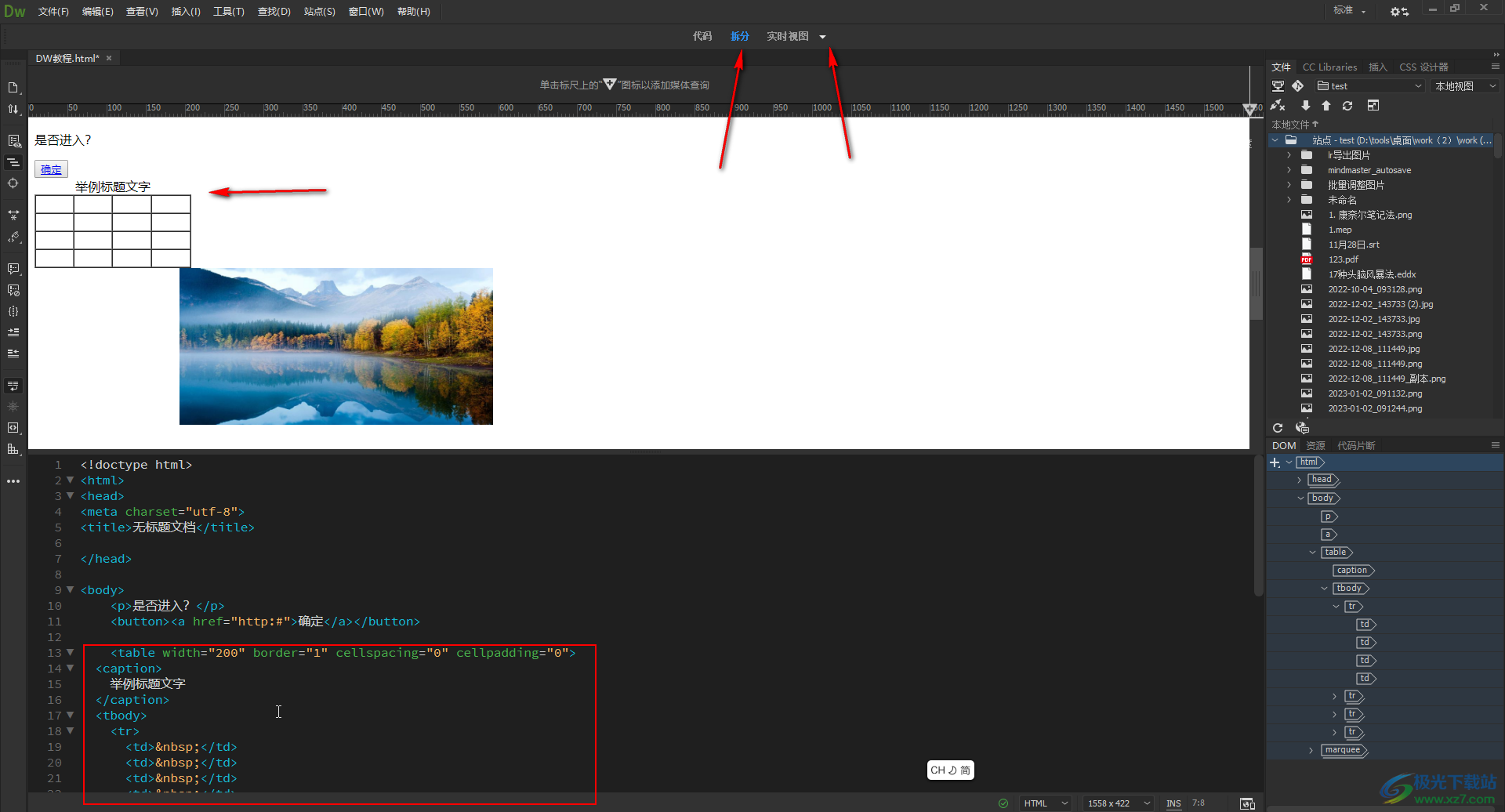
以上就是Adobe Dreamweaver中新建带标题的表格的方法教程的全部内容了。后续如果需要修改标题文字,可以在代码视图中的“caption”处进行修改,也可以在“代码”视图中直接点击选中表格中的文字进行修改。

大小:223.00 MB版本:官方版环境:WinAll
- 进入下载

网友评论